ARCHICAD(アーキキャド)で梁をつくるには?

今回は、ARCHICADをつかった梁の作成方法について解説します。
梁を設置するとき、普通は柱が先にあって柱の間に梁を渡していくと思います。
柱のつくり方がわからないという方は、ARCHICADで柱をつくる方法という記事で解説しているので、そちらをご覧ください。
梁のつくり方と編集方法
画面左側の梁ツールのアイコンをダブルクリックするか、画面上のタブの梁ツールのアイコンをクリックすると梁のデフォルト設定ウィンドウが開きます。
梁のデフォルト設定から梁に関するほとんどの設定が編集できます。
ウィンドウ左上から梁の高さ、位置、配置フロア、ウィンドウの右上から梁の幅、材質などを変更できます。ウィンドウの下からさらに細かい設定を変更できます。
設定が変更できたら右下のOKをクリックすると設定が決定されます。
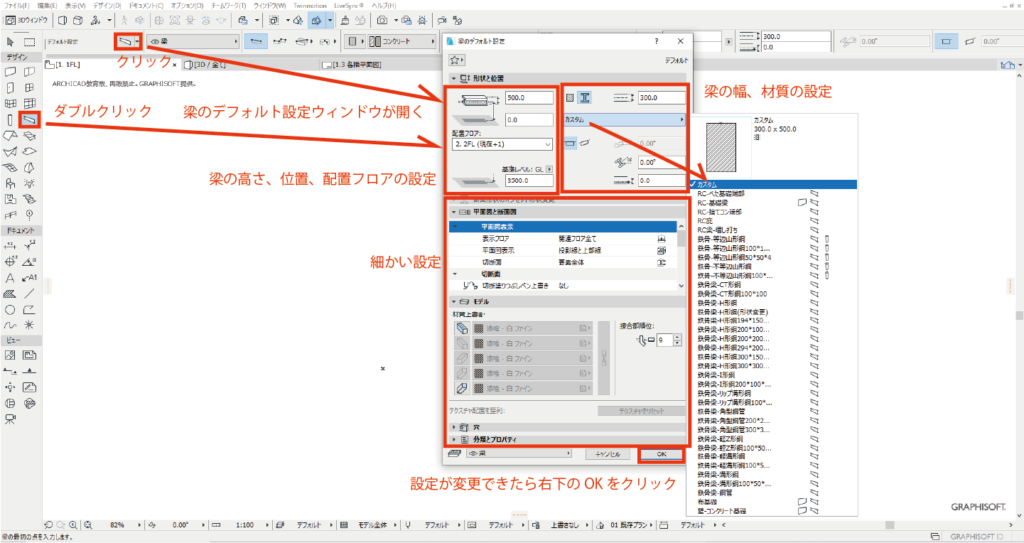
画面左側の梁ツールが選択された状態で、平面図上で始点、終点をクリックすると梁が作成されます。画面上の梁の設定タブの中からいくつかの設定が編集できます。
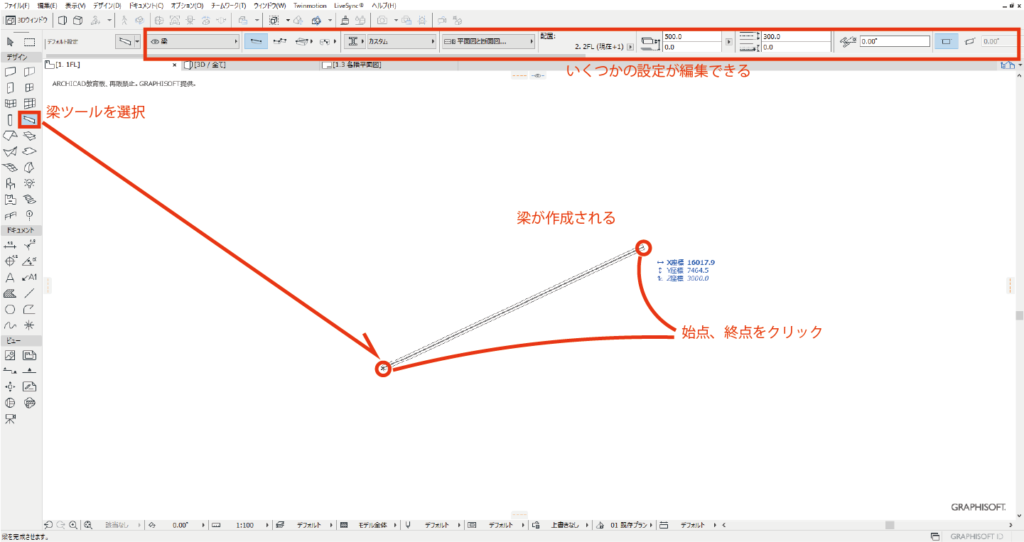
梁を一度作成したあとでも、画面左側から矢印ツールを選択し、梁を選択すると画面上が梁の設定タブに切り替わり編集できるようになります。梁の端点をクリックすると、梁を移動、回転、変形できます。
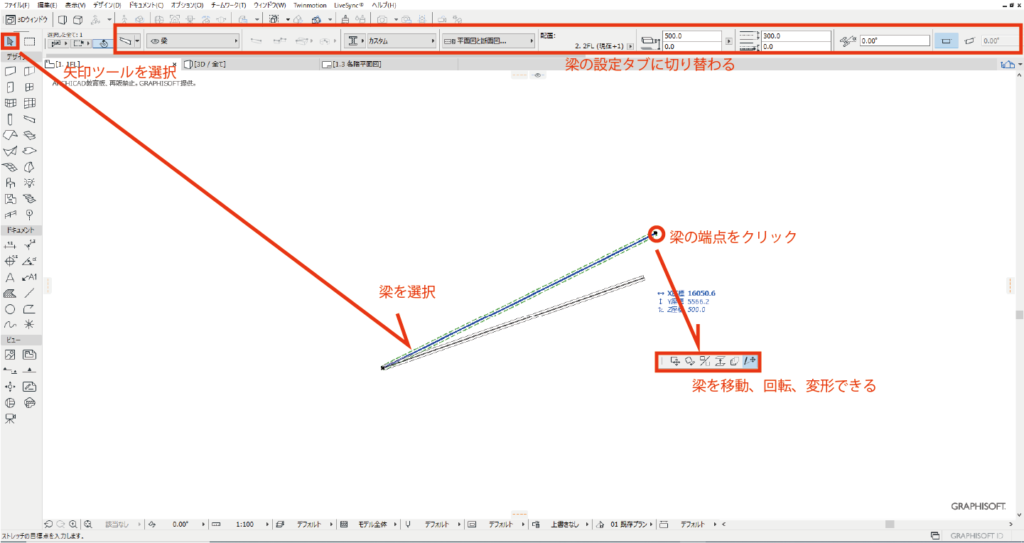
梁の真ん中を選択すると新しい点を追加できたり、端点を選択した場合と選べる選択肢が変わります。
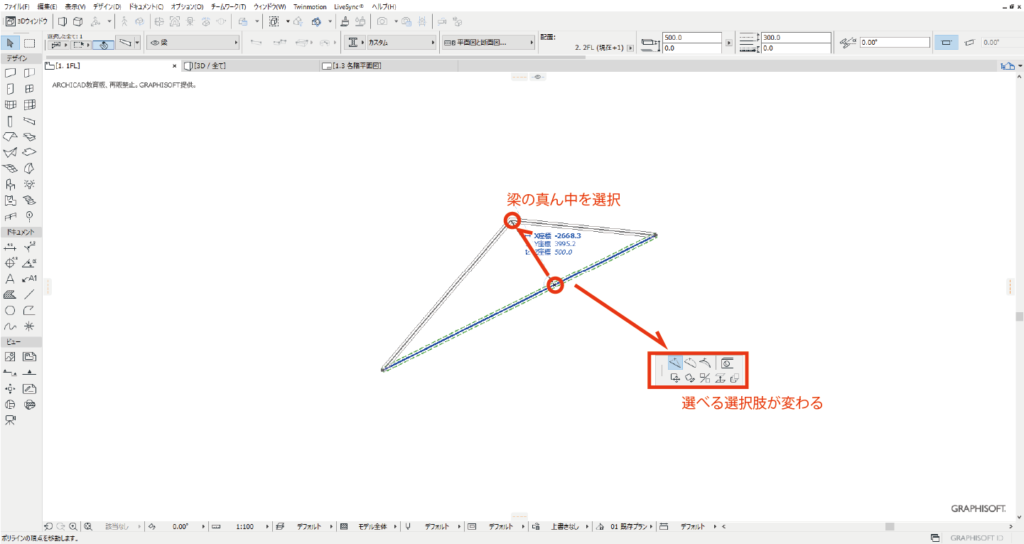
3Dビューでも変形することができます。
3Dビューは[3D/全て]のタブに切り替えるか、[3D/全て]のタブがない場合は、画面左上から3Dウィンドウを開くをクリックすると[3D/全て]のタブが追加されます。
3Dビューで端点をクリックすると梁の角度を変えることができます。
傾斜のついた屋根に梁を合わせる場合などによく使います。

変形後は下の図のように傾斜をつけることができました。
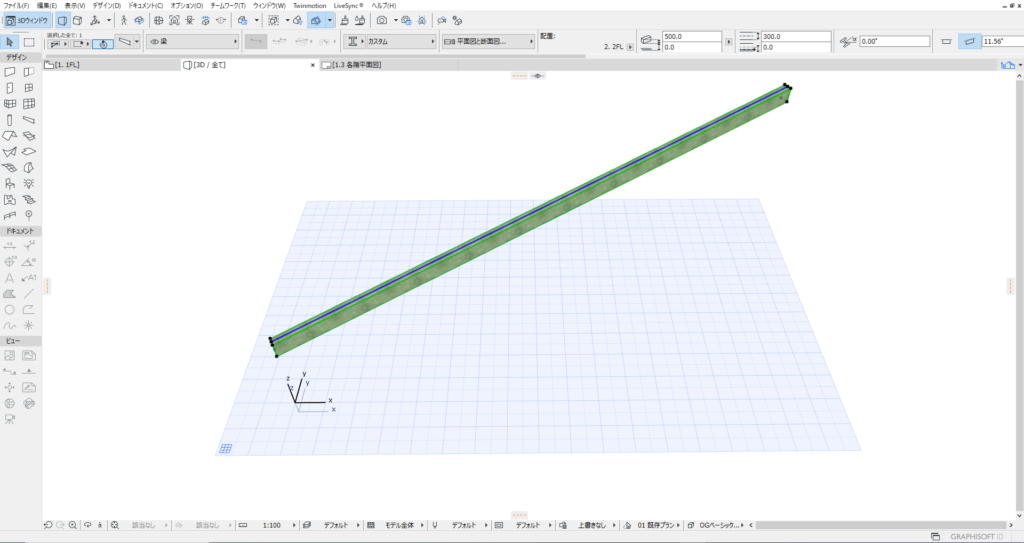
通り芯に合わせて梁を設置する方法
ゾーンツールなどで大体の間取りが決まっていたり、構造的に大体の梁の位置が決まっていたりする場合、通り芯を作成して梁を設置することもあると思います。
そんなときに便利な、通り芯の位置に梁を設置する方法を説明します。
通り芯で梁を設置する場合、設置される梁の位置はフロアの設定の影響を受けます。
事前にフロア数や階高などを確認しておくのをおすすめします。
フロアの設定は画面右側のポップアップナビゲータをクリックして、図面の一覧を表示して平面図のフロアを右クリック→「フロアの設定」で選択できます。
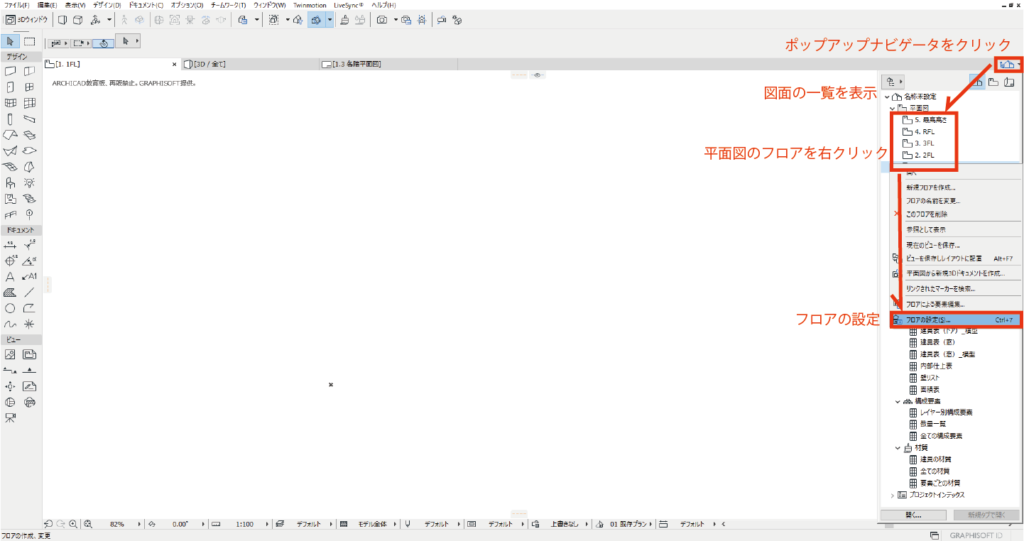
フロアの設定ウィンドウが表示され、フロア名称や階高、フロアの数などを編集できます。
通り芯の梁はこのウィンドウで設定されている基礎下端からRFLのフロアまで梁が作成されます。設定が決まったらウィンドウ右下のOKをクリックして設定を完了します。
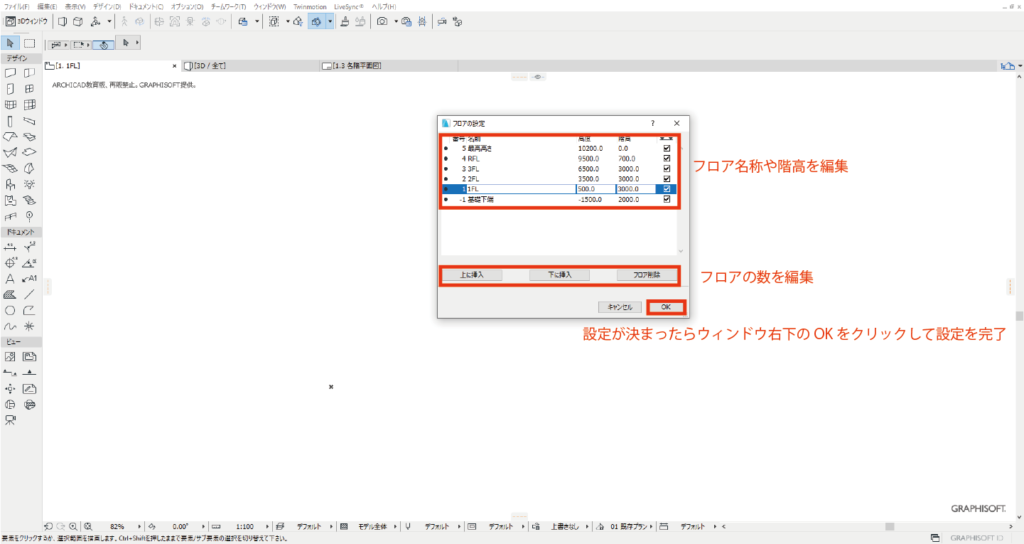
通り芯を作成します。
「デザイン」→「通り芯設定」をクリックします。
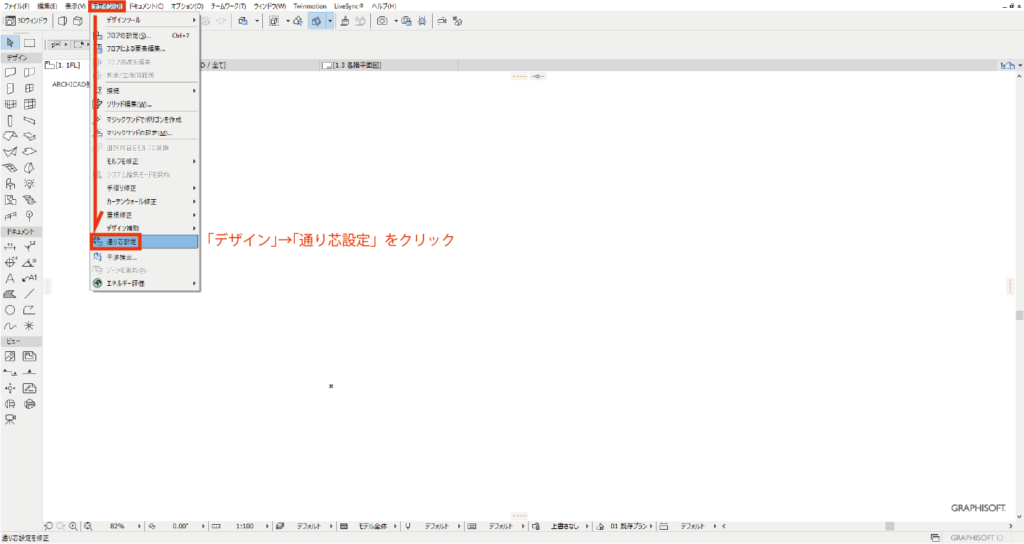
通り芯設定のウィンドウが開き、通り芯の設定ができます。通り芯の位置に梁を設置したい場合は、ウィンドウの「配置」の項目の「通り芯線にデフォルト梁」にチェックを入れます。
配置する間隔はウィンドウ下の配置の値を追加したり、値を変えたりすることで設定できます。
「通り芯線にデフォルト梁」の右側の設定をクリックすると梁のデフォルト設定のウィンドウが開き、配置する梁の設定が確認できます。設定が変更できたら右下のOKをクリックすると設定が完了します。
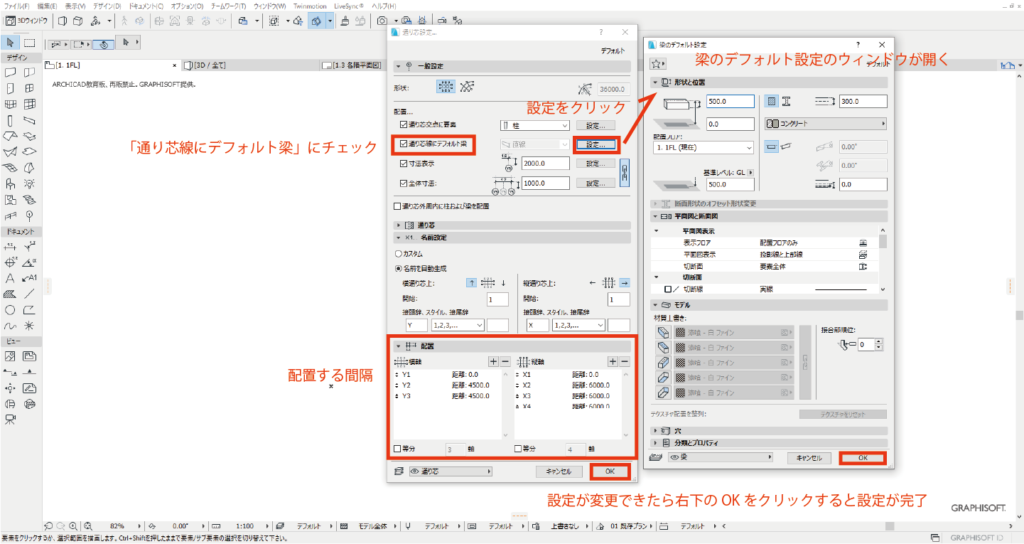
OKをクリックして通り芯の設定ウィンドウを閉じると、通り芯の線が出てきます。配置する場所をクリックして決めます。
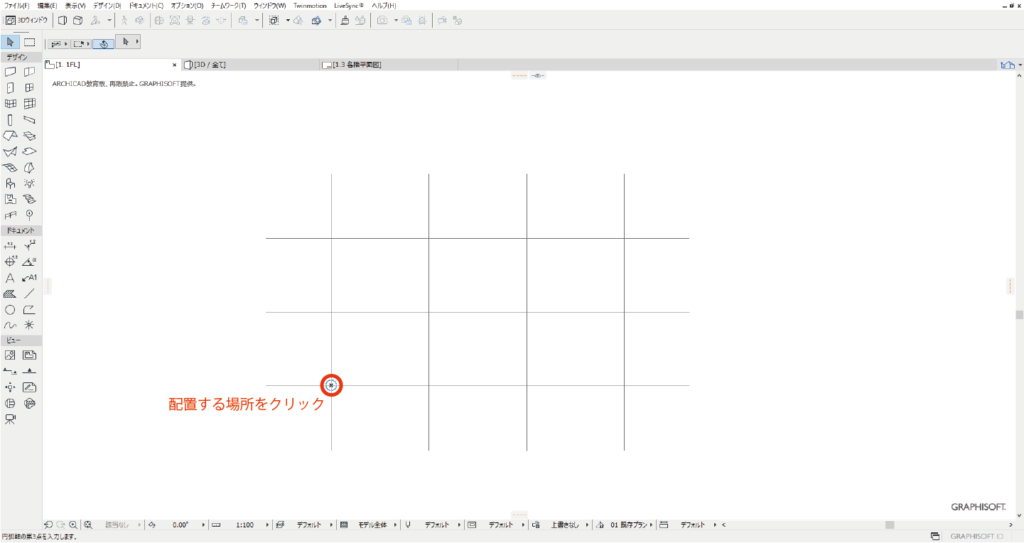
位置を決めると角度を変更できます。クリックして決定します。
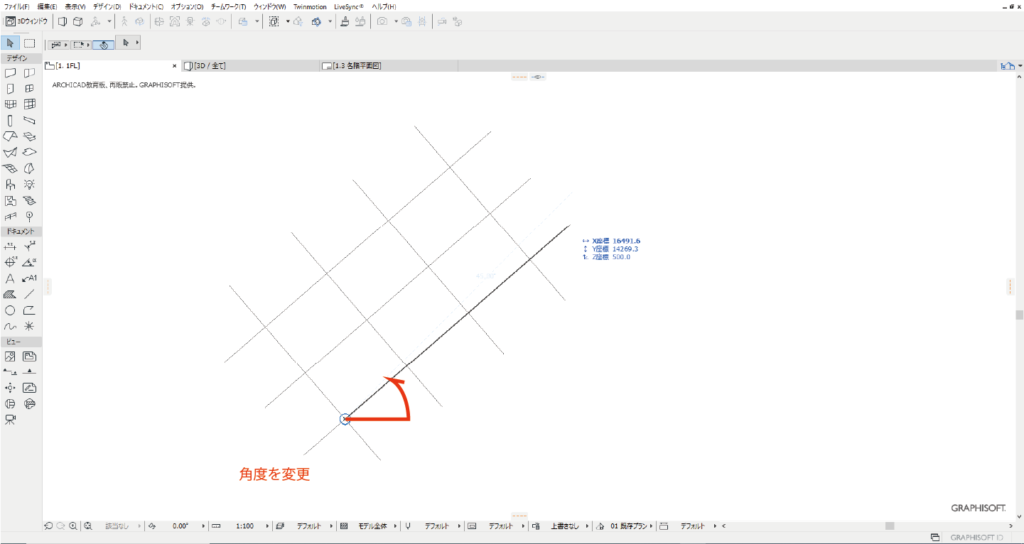
角度を決定すると下のようなウィンドウが出る場合があります。
これは1FL操作している状態で通り芯と梁が他のフロアにも設置されることを確認しているものなので継続をクリックしておきます。
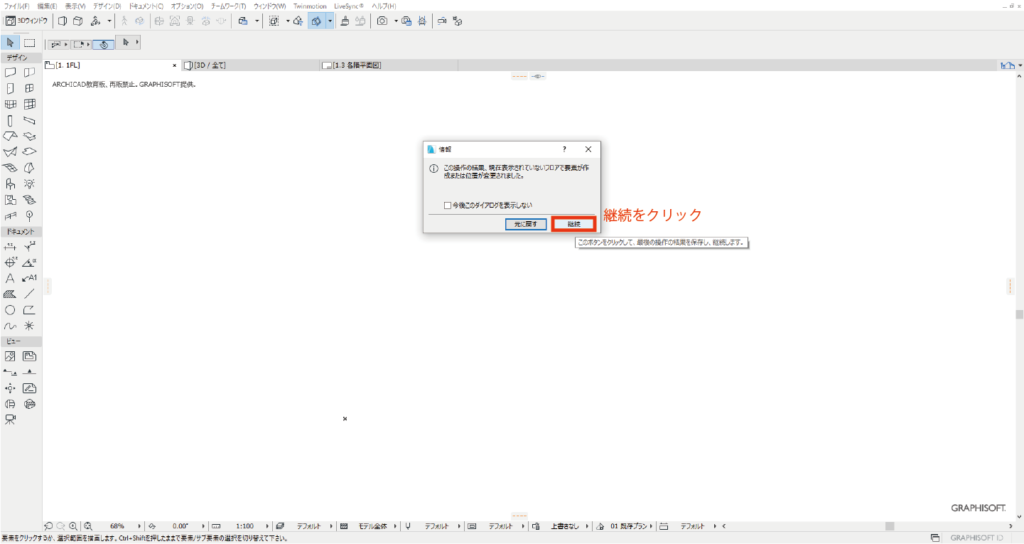
通り芯、寸法、通り芯上に梁が設置されました。
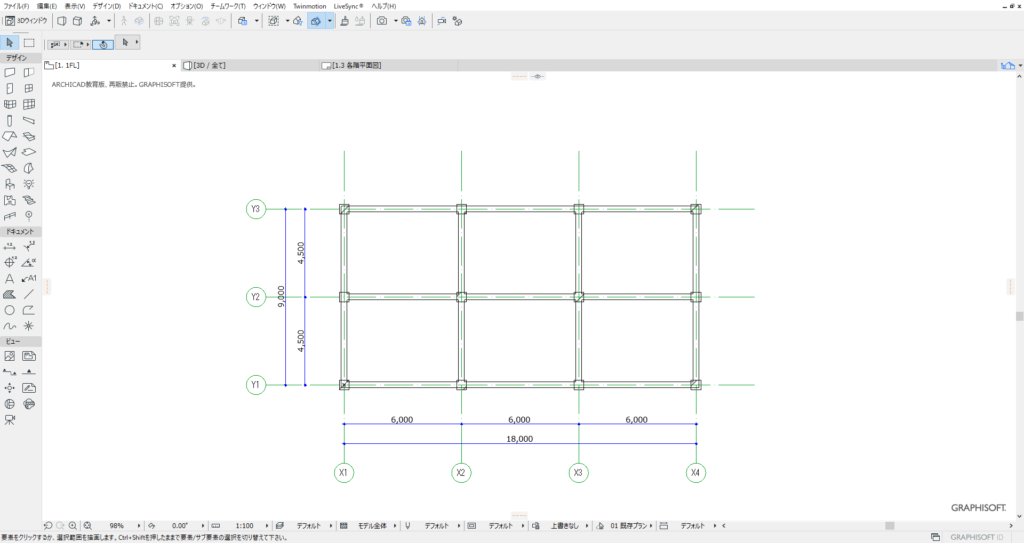
3Dで確認するとこんな感じです。

平面図に梁の表示が出ないようにしたい!
スラブや柱の表示を消したいという場合はなかなかないと思いますが、梁の表記は壁と間違われやすいので、場合によっては消したり点線にしたりしたい場合があると思います。
・平面図の表記を変える
・レイヤーを非表示にする
の2つの方法があります。
平面図の表記を変える
梁を選択し、梁のデフォルト設定を開きます。
梁のデフォルト設定ウィンドウの真ん中の「平面図と断面図」から「平面図表記」の項目を切り替えます。完全に消したい場合は切断面のみにすると平面図が切り取られている高さにない梁は非表示になります。点線で表示したい場合は上部線表示にすると良いです。
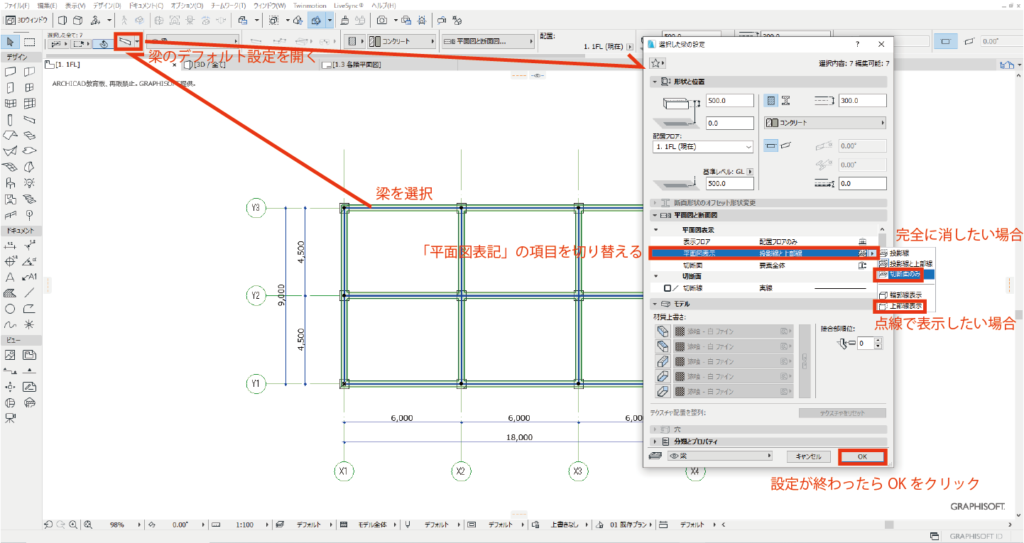
上部線表示にすると下のように梁が点線になります。
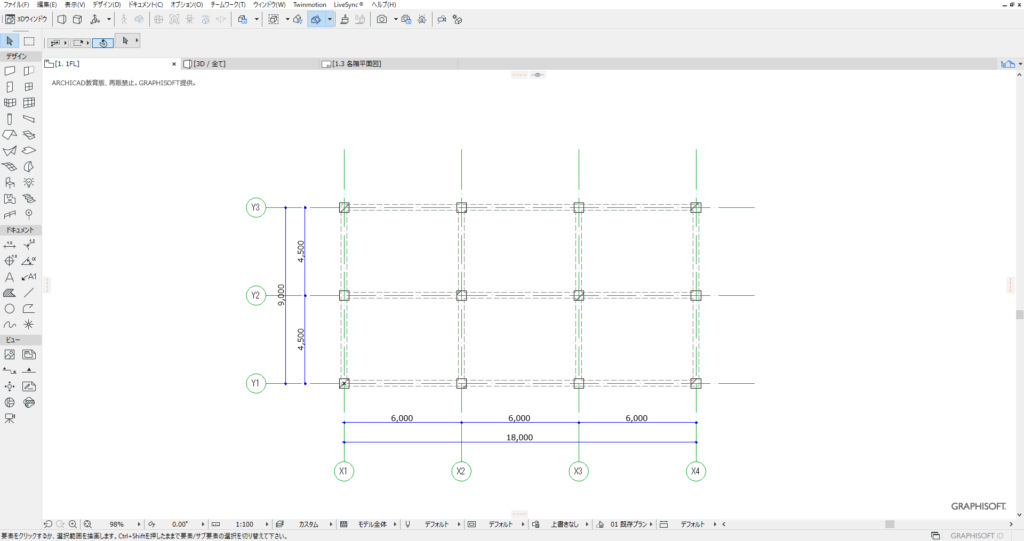
レイヤーを非表示にする
レイヤーを非表示にするには「ドキュメント」→「レイヤー」→「レイヤー(モデルビュー)」をクリックします。
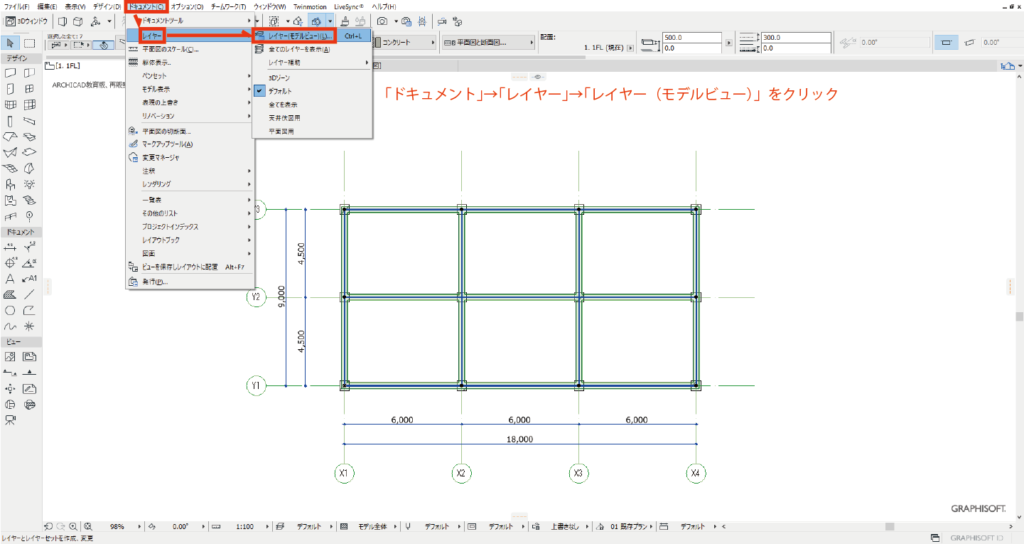
レイヤー(モデルビュー)のウィンドウが開くので梁の目のマークを消して非表示にしてOKをクリックします。
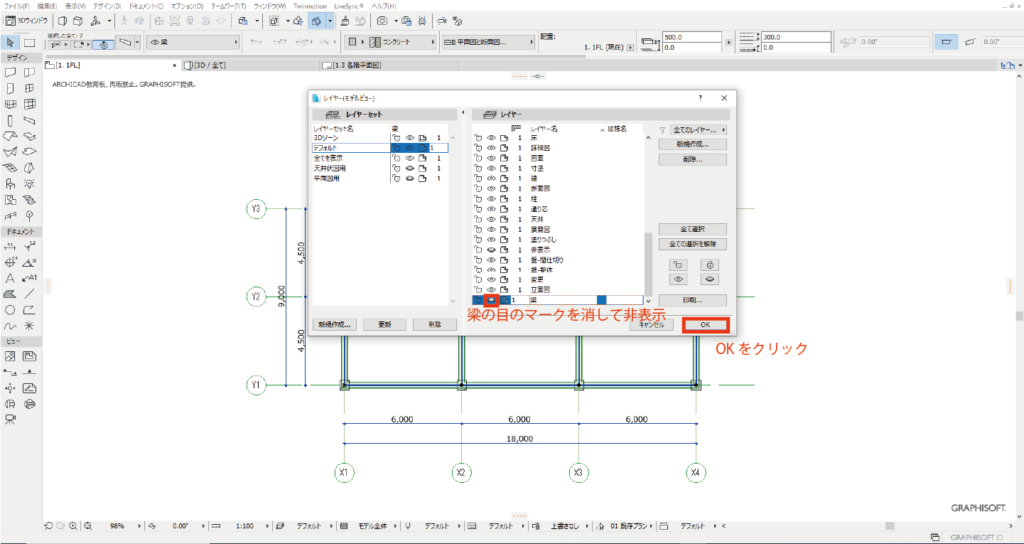
この方法では下のように3Dビューでも梁が消えてしまい、パースを作成するときに影響が出たり、新しく作成した梁も非表示になったり、非表示状態の梁は選択、編集できなかったりするので注意が必要です。
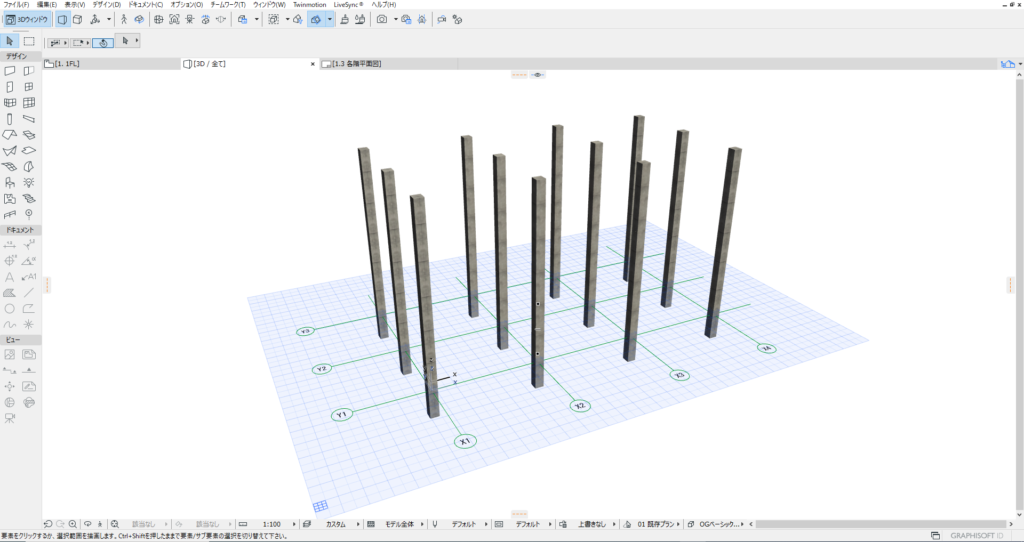
僕は、梁の表示はデフォルト設定で表記を変えて、Illustratorなどに図面を持っていって、編集するときにレイヤーを非表示にしたりするかどうかは決めるやり方を取る場合が多いです。
今回は、梁の設置方法、編集方法、通り芯を利用した梁の設置方法、平面図上での表示の仕方の編集について書きました。
これからも建築に関する有益な情報を日々発信しています。
ARCHICADの使い方に興味がある人は
ARCHICADタブでまとめているので読んでみてください。
名建築「落水荘」を例にRevit、Lumion、Illustratorを使って
プレゼンボードを作成する流れをまとめた記事も作成していくつもりです。
新着記事のお知らせの他にも最低限知っておきたいRhinocerosの操作の仕方など
役立つ情報を発信していきます。
見逃したくない方はぜひTwitterをフォローしてください。
最後まで読んでいただきありがとうございました!
















